Comment mettre à niveau Microsoft Surface Duo vers Android 11

Comment mettre à niveau Microsoft Surface Duo vers Android 11, Android 11 est maintenant prêt à être utilisé pour Microsoft Surface Duo. Voici comment mettre à niveau Microsoft Surface
Apple vient de lancer la mise à jour officielle iOS 11 avec de nombreuses modifications et mises à niveau notables. Si vous avez déjà mis à niveau votre appareil vers iOS 11, c'est le bon moment pour découvrir des trucs et astuces pour rendre votre "vie Apple" superbe. Suivez ces 20 conseils utiles sur iOS 11 pour maîtriser pleinement votre iPhone et iPad.
Le nouveau Control Center sur iOS 11 est assez différent d'iOS 10. Il met tout sur une seule page au lieu de s'ouvrir dans plusieurs onglets.
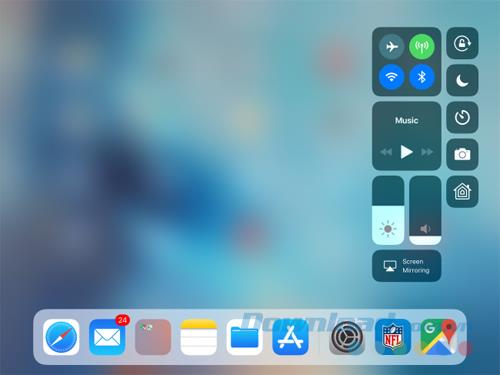
Si vous n'aimez pas les options par défaut, personnalisez simplement le Centre de contrôle comme vous le souhaitez en allant dans Paramètres> Centre de contrôle> Personnaliser les contrôles et vous pouvez ajouter ou supprimer des éléments ou réorganiser leur ordre. . Ici, vous aurez également la possibilité d'ajouter des liens vers des alarmes, de contrôler l'Apple TV et le mode d'enregistrement d'écran.
Si iOS 11 est trop lumineux pour vous, vous pouvez facilement l'assombrir en accédant à Paramètres> Général> Accessibilité> Hébergement d'affichage> Inverser les couleurs et en activant Smart Invert .
Contrairement aux inversions normales, qui ne changent que la couleur de tout ce qui est à l'écran, Smart Invert ne s'applique pas aux images et autres supports.
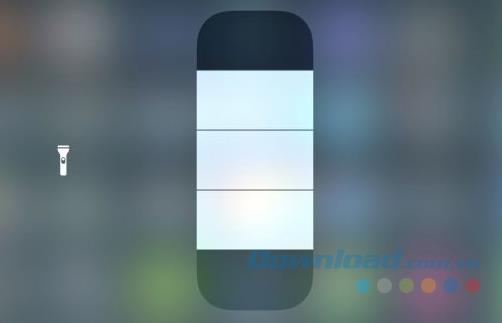
Si votre iPhone ou iPad ne prend pas en charge 3D Touch - une fonctionnalité qui vous offre des options supplémentaires en maintenant les icônes enfoncées, iOS 11 apporte quelque chose de similaire dans le Control Center, mais ne s'applique pas au reste de système d'exploitation.
Si vous appuyez longuement sur les boutons du Control Center, vous obtenez des actions 3D Touch. Par exemple, un appui long sur la lampe de poche affichera le réglage de luminosité de la lampe de poche, tandis que faire la même opération sur la minuterie vous permet d'ajuster facilement et rapidement l'heure.
L'un des gros problèmes avec les commandes vocales que vous ne souhaitez généralement pas utiliser est maintenant dans Siri sur iOS 11, que vous pouvez contrôler en tapant.
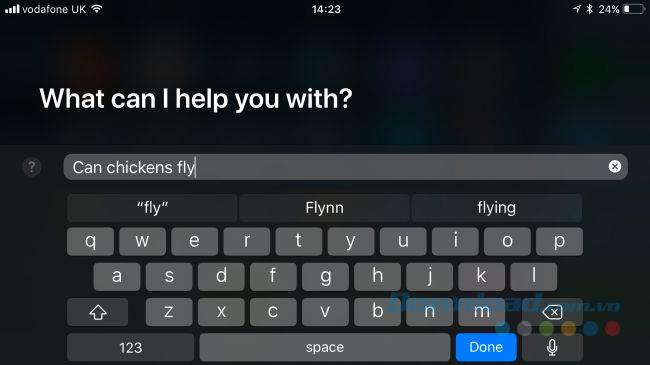
Si vous allez dans Paramètres> Général> Accessibilité> Siri et activez T ype To Siri , appuyez longuement sur le bouton Accueil pour afficher le clavier afin que vous puissiez entrer vos commandes. "Hey Siri" fonctionne toujours, et si vous avez activé la rétroaction, cela fonctionnera.
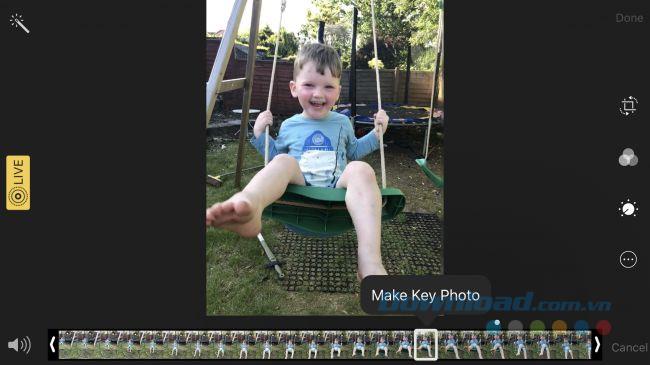
Sur iOS 11, cliquez sur la photo en direct que vous souhaitez modifier et appuyez sur le bouton Modifier . Vous verrez un curseur pour sélectionner le cadre. Lorsque vous trouvez ce dont vous avez besoin, appuyez sur Créer une photo clé pour remplacer l'aperçu par ce cadre.
Le nouveau quai facilite le multitâche. Si vous êtes dans une application et que vous souhaitez vérifier rapidement votre message, balayez vers le haut depuis le bas de l'écran pour faire apparaître le dock, puis maintenez enfoncée l'icône Message et faites-la glisser d'un côté de l'écran. Il ouvrira une petite fenêtre pour vous permettre d'envoyer et de lire des messages sans quitter l'application que vous utilisez.
Vous pouvez placer des applications parallèles comme auparavant et remplacer une application ouverte en faisant glisser l'icône de la nouvelle application dessus.
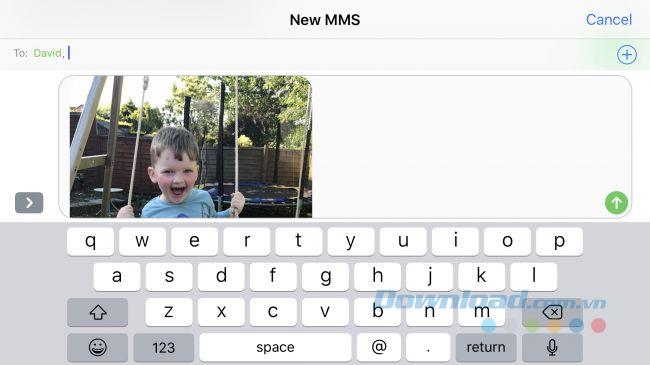
Live Photo ne fonctionne pas sur Android, mais si vous enregistrez une Love Photo sur iOS 11 et appliquez l'effet Loop ou Bounce, vous pouvez les envoyer via MMS au format MP4. Bien sûr, l'envoi de MMS coûte assez cher.
iOS 11 présente de nouvelles façons d'améliorer votre stockage disponible, y compris de nouveaux formats de fichiers plus efficaces pour les photos et les vidéos, bien que ceux-ci ne s'appliquent qu'aux nouvelles photos ou enregistrements. , ne fonctionne pas avec les fichiers multimédias existants.
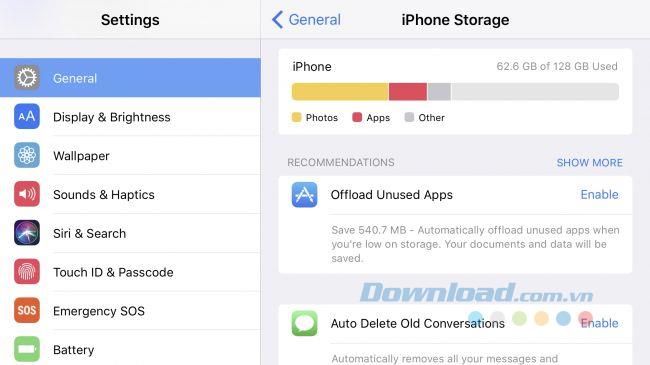
En outre, vous pouvez libérer de la mémoire en activant la synchronisation iCloud pour les messages dans Paramètres> Message> Messages sur iCloud et en supprimant la pièce jointe du message de la même page.

Vous pouvez faire en sorte que vos notes contiennent plus d'informations dans le même espace en utilisant des tableaux pour afficher les listes dans un format plus efficace que les lignes à puces et en utilisant Numériser des documents pour incorporer des documents d'impression pour plus de facilité. révoquer et partager. Le scan est excellent et comprend des filtres pour rendre les résultats encore plus lisibles.
Si vous regardez les filtres de couleur disponibles dans l'application Photos , vous remarquerez qu'Apple a ajouté de nouveaux filtres comme Vivid Warm, Dramatic Cool et Silvertone. Silvertone fonctionne très bien sur presque tout et est particulièrement impressionnant sur les portraits.
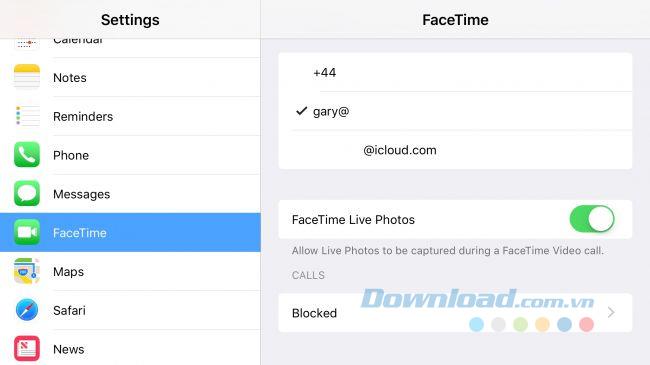
La nouvelle fonctionnalité FaceTime Live Photo est intéressante et vous permet de prendre des photos sans afficher les bits d'interface à l'écran, mais cela signifie également que quelqu'un peut prendre vos photos Live Photo au milieu d'un appel.
Si vous ne souhaitez pas que cela se produise, vous pouvez désactiver l'option Live Photo en accédant à Paramètres> FaceTime et en désactivant FaceTime Live Photo . Veuillez noter que tout ce que vous désactivez est cette fonctionnalité spécifique, et non les capacités de capture d'écran d'iOS.
Un autre avantage du nouveau système cloud basé sur les messages est que si vous avez activé Messages sur iCloud , puis lorsque vous supprimez un message sur l'un de vos appareils, il le supprimera sur d'autres appareils.
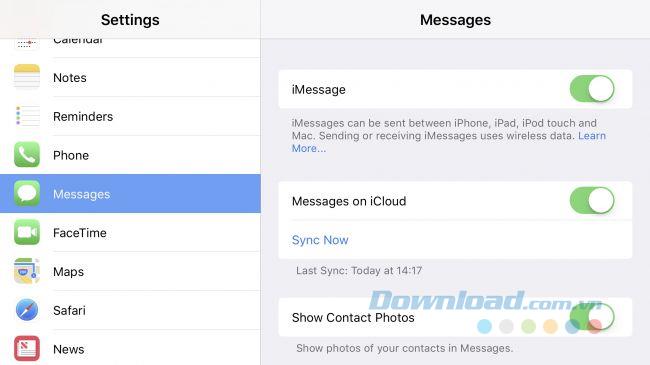
Cela signifie que la fin d'une grave vulnérabilité de sécurité pourrait se produire, où vous devez supprimer manuellement les messages de tous vos appareils. Vous devrez activer cette option à partir de votre iPhone, car elle n'est pas dans les paramètres de l'iPad.
Vous connaissez les gestes de pincement pour zoomer, mais sur iOS 11, Apple Maps a une autre façon de zoomer.
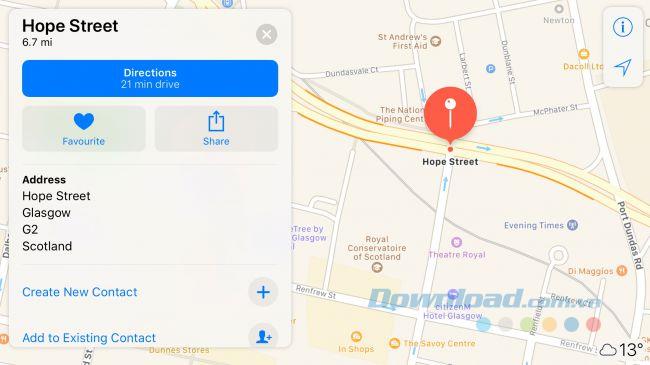
Appuyez deux fois avec votre doigt ou votre pouce et maintenez-le sur l'écran. Faites défiler vers le haut pour effectuer un zoom avant sur la carte et faites défiler vers le bas pour effectuer un zoom arrière.
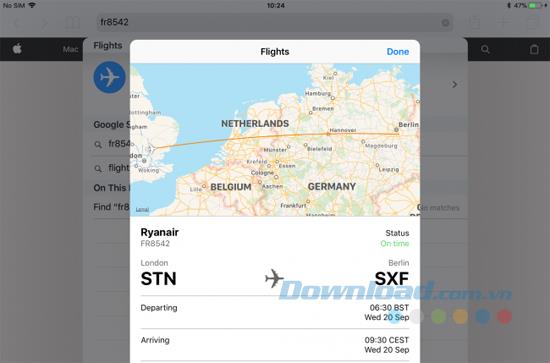
Vous vous rendez à l'aéroport pour recevoir des proches, des amis ou des collègues? Entrez le numéro de l'avion dans la barre d'adresse de Safari et vous verrez des informations sur ce vol telles que le temps de vol, l'état, la position de l'avion en temps réel.
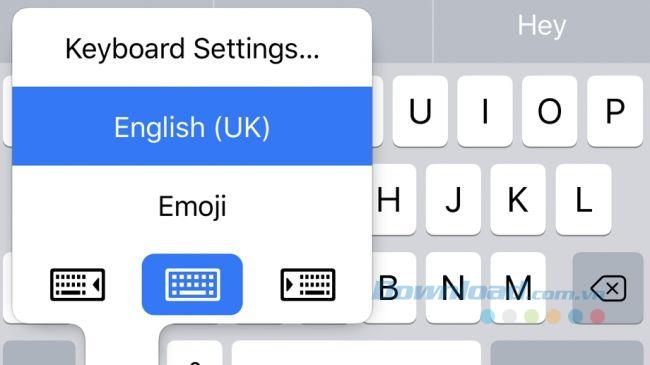
Si vous maintenez l'icône emoji / globe sur le clavier de l'iPhone, vous verrez trois nouvelles icônes de clavier, gauche, normale et droite.
La sélection de gauche et de droite comprime le clavier aux 3/4 de sa taille d'origine et le déplace vers la gauche ou la droite de l'écran. Cela facilite la tâche de votre pouce pour atteindre les personnages et est particulièrement utile sur iPhone 7 Plus.
Vous ne l'avez peut-être pas remarqué, mais le mode portrait de l'iPhone 7 Plus ne bénéficie pas de la stabilisation optique de l'image de l'appareil photo.

Cela a changé sur iOS 11 et vous pouvez également améliorer vos chances d'obtenir les photos que vous souhaitez maintenant, tandis que le mode portrait fonctionne également avec le mode HDR et le flash.
Si vous aimez annoter des captures d'écran, vous adorerez la façon dont iOS 11 les traite. Maintenant, lorsque vous prenez une capture d'écran (en appuyant sur le bouton Accueil et le bouton d'alimentation comme précédemment), vous verrez une miniature apparaître.
Si vous le touchez, vous serez redirigé vers l'écran d'édition, où vous pouvez couper, annoter et capture d' écran généralement orné de vous - même en utilisant des outils de balisage et loupe d'iOS 11 .
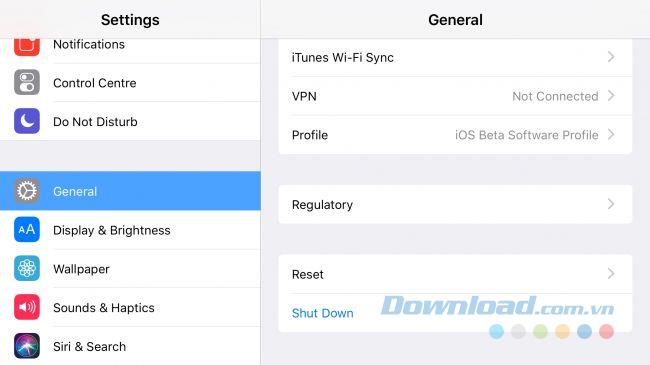
Si le bouton d'alimentation ne fonctionne pas, vous pouvez toujours éteindre et redémarrer votre iPhone en allant dans Paramètres> Général et en faisant défiler la page. Là, vous verrez la nouvelle option Arrêter et fonctionner de manière similaire au contrôle Slide To Power Off familier.
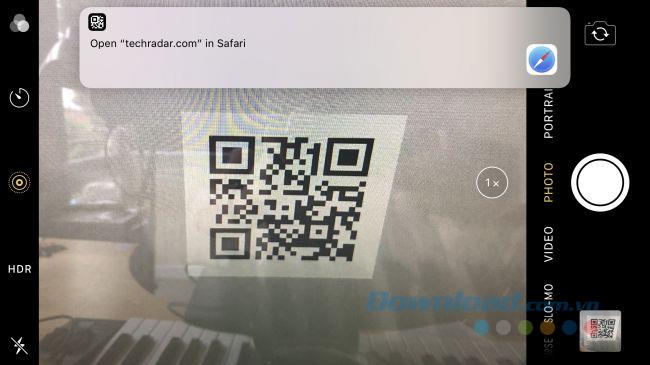
L'appareil photo du téléphone peut désormais scanner les codes QR et remplira les fonctions appropriées - par exemple, s'il contient un lien, il sera ouvert dans Safari.
Contrairement à Android, sur un iPhone, vous n'avez pas besoin de localiser parfaitement le code QR, car il numérisera avec succès même si votre appareil photo n'est qu'à un coin du code imprimé.
Vous savez que vous avez désormais le glisser-déposer sur iPad, mais vous ne connaissez peut-être pas ses avantages. Lorsque vous faites glisser une application vers une autre application, l'icône de l'application cible vibre.
Cela signifie que si vous faites glisser une image vers Notes tout en maintenant votre doigt, Notes vous permettra d'ouvrir une note spécifique pour y faire glisser l'image.
Ci-dessus est un article qui résume 20 trucs et astuces utiles sur iOS 11 pour vous aider à découvrir l'iPhone ou l'iPad mis à niveau vers iOS 11 de manière formidable.
Comment mettre à niveau Microsoft Surface Duo vers Android 11, Android 11 est maintenant prêt à être utilisé pour Microsoft Surface Duo. Voici comment mettre à niveau Microsoft Surface
Comment utiliser Material You sur Android 12, Material You propose de nombreuses options de personnalisation pour Android 12. Rejoignez WebTech360 pour apprendre à personnaliser Android 12
Qu’est-ce que BlackRock Malware sur Android ? Comment éviter BlackRock ? Les utilisateurs d'Android qui installent des applications à partir de magasins d'applications tiers courent un risque élevé d'infection par des logiciels malveillants
Instructions pour corriger l'erreur de ne pas pouvoir ouvrir Google sur Android. Le matin du 22 juin 2021, de nombreux utilisateurs du navigateur Google sur Android n'ont pas pu accéder au
Android 13 : Nouvelles fonctionnalités que vous devriez essayer, Android 13 est en test avec de nombreuses nouvelles fonctionnalités intéressantes. Découvrons les fonctionnalités avec WebTech360
Comment corriger l'erreur de décalage dans l'émulateur Android LDPlayer, Comment lire l'émulateur sans décalage ? Comment corriger le décalage de LDPlayer ? Trouvons-le avec WebTech360
Instructions pour activer la bulle Google Translate sur Android, Google Translate est une application utile sur téléphone, aidant les utilisateurs à traduire du texte du vietnamien vers l'anglais.
Instructions pour s'inscrire pour regarder Netflix gratuitement sur les téléphones Android. Plus récemment, Netflix nous a permis de regarder librement des films et des émissions de télévision gratuitement sur les téléphones Android.
Comment corriger l'erreur TikTok sur Android, l'erreur TikTok lors de l'exécution sur Android ? Ne vous inquiétez pas, vous pouvez appliquer les méthodes simples ci-dessous pour corriger les erreurs TikTok sur Android.
Instructions pour activer et désactiver les bulles de discussion de Facebook Messenger sur Android. Les bulles de discussion sont une fonctionnalité extrêmement utile de Facebook Messenger, aidant facilement les utilisateurs.
Comment sauvegarder les discussions secrètes sur Telegram pour Android. Vous souhaitez enregistrer ou transférer les discussions secrètes sur Telegram vers un nouveau téléphone ? Tu peux
Meilleures applications de découpe de sonnerie sur Android, pour aider chacun à créer une sonnerie unique, WebTech360 souhaite aujourd'hui vous présenter à tous une sonnerie unique.
Comment gérer plusieurs comptes Google sur les téléphones Android, Si vous possédez plusieurs comptes Google, vous devez savoir comment les utiliser simultanément sur Android. Voici comment
LDPlayer : émulateur Android pour PC et ordinateur portable Windows, LDPlayer est un émulateur Android gratuit sur ordinateur. Que vous soyez utilisateur de PC ou de portable, LDPlayer est toujours disponible
Façons de corriger l'erreur de non-chargement de la batterie sur les téléphones Android. Rencontrez-vous une erreur de non-chargement de la batterie sur votre téléphone Android ? Ne vous inquiétez pas, les méthodes ci-dessous vous aideront
Nous savons tous à quel point il est important de sauvegarder régulièrement nos données. Cependant, chaque utilisateur d'iPhone a été surpris au moins une fois par la taille de sa sauvegarde. Vous avez effectué votre sauvegarde précédente il y a quelques semaines à peine, alors pourquoi
Pluto TV est un service de streaming qui fonctionne sur Internet. Contrairement à de nombreux services de contenu numérique comme Prime Video, Sling TV, DirecTV Now, Hulu et Netflix, Pluto TV est entièrement gratuit. Si vous avez déjà utilisé l'un des médias
Votre iPhone est livré avec 5 Go de stockage iCloud, ce qui peut sembler bien plus que ce dont vous avez besoin au début. L'espace de stockage peut rapidement devenir un problème avec toutes les photos, la musique et les applications que vous conservez ensuite sur votre téléphone.
Étonnamment, passer et recevoir des appels téléphoniques est devenu l'un des moyens les moins utilisés de communiquer par téléphone. L'omniprésence des téléphones portables a rendu les téléphones fixes presque obsolètes, et même ceux qui en ont ne les utilisent presque plus. Cela crée
En tant que l'une des applications de livraison de nourriture les plus populaires, Grubhub s'est imposé comme une application incontournable pour ceux qui préfèrent commander à domicile. C'est populaire parce que c'est si pratique - sortez l'application sur votre


















